Ter uma área de transferência é uma das maiscoisas subestimadas sobre sistemas operacionais modernos. Com ele, qualquer pessoa pode copiar informações de um local, armazená-las por um curto período de tempo e transferi-las para outro lugar. Ainda assim, por mais incríveis que sejam as pranchetas, existem muitas melhorias necessárias para que seja perfeito, por exemplo, a capacidade de salvar mais de um item ou uma maneira de pesquisar o histórico da área de transferência.
É aí que entra o Boletim do Indicador. O objetivo principal dessa ferramenta é melhorar a área de transferência no Linux e garantir que o que os usuários salvam na área de transferência não se perca.
Nota: para usar o Boletim do Indicador, você precisa ter o Ubuntu, Debian ou a capacidade de baixar o código-fonte e executá-lo usando o Git.
Ubuntu
A instalação do Boletim do Indicador é bastante fácil para os usuários do Ubuntu, pois é distribuída por meio de um PPA. Para habilitar esta fonte de software, digite o seguinte comando:
Nota: O Ubuntu 18.04 ainda não parece ter suporte para este PPA. No entanto, todas as outras versões do Ubuntu parecem estar funcionando bem.
sudo add-apt-repository ppa:1047481448-2/sergkolo
Agora que o PPA Sergkolo está no Ubuntu, você precisará executar o atualizar comando para atualizar as fontes de software do Ubuntu.
sudo apt update
Geralmente, executando o atualizar O comando informa ao usuário todas as atualizações de software que precisam ser instaladas. Se você receber notificações de atualizações pendentes, instale-as antes de continuar com o processo de instalação.
sudo apt upgrade -y
Por fim, instale o aplicativo Boletim do Indicador com:
sudo apt install indicator-bulletin
Precisa desinstalar o software? Corre apt remover.
sudo apt remove indicator-bulletin --purge
Debian
Os usuários Debian não devem ter problemas ao executar oSoftware Indicator Bulletin, uma vez instalado. Infelizmente, não há repositório de software dedicado para usar. Como os PPAs Debian e Ubuntu não funcionam bem juntos, a melhor aposta que os fãs do Debian terão é baixar um arquivo de pacote.
Neste guia, testamos o Ubuntu 16.04 (Xeinal) e achou que funcionava perfeitamente no Debian Stable 9.4. Nós não o testamos em Instável e em Testes. Para obter o pacote, faça o download no Launchpad usando o wget ferramenta.
wget https://launchpad.net/~1047481448-2/+archive/ubuntu/sergkolo/+files/indicator-bulletin_0.1-0~201703080331~ubuntu16.04.1_all.deb
Certifique-se de renomear o arquivo do pacote para algo mais confortável para escrever no terminal:
mv indicator-bulletin_0.1-0~201703080331~ubuntu16.04.1_all.deb indicator-bulletin.deb
Com tudo isso resolvido, é hora de começar a instalar o software. No prompt do terminal, use o dpkg comando para dizer ao Debian para instalar o Indicator Bulletin.
sudo dpkg -i indicator-bulletin.deb
Durante a instalação do Boletim do Indicador, podem ocorrer algumas irregularidades de dependência. Para corrigi-lo, execute o apt install -f comando.
sudo apt install -f
Outros Linux via código fonte
Geralmente, a maioria dos principais sistemas Linuxdistribuições terão pacotes disponíveis para instalação. Infelizmente, por qualquer motivo, o Indicator Bulletin apenas possui instruções de instalação fáceis para o Ubuntu e Debian.
Se você deseja executar este software no Arch Linux, Fedora, OpenSUSE etc., precisará fazer o download do código no Github. Para começar, instale o pacote Git.
Se o seu sistema operacional não estiver listado abaixo, instale o Git pesquisando "git" na ferramenta de gerenciamento de pacotes do seu sistema operacional.
Nota: o desenvolvedor não descreve nenhuma dependência necessária para o Boletim do Indicador. Use por sua conta e risco!
Arch Linux
sudo pacman -S git
Fedora
sudo dnf install git
OpenSUSE
sudo zypper install git
Com o Git instalado, use-o para baixar o código-fonte mais recente do Boletim do Indicador e coloque-o no seu PC.
git clone https://github.com/SergKolo/indicator-bulletin.git
Nenhuma compilação deste software é necessária. Em vez disso, deve ser simples executar o programa diretamente. Para iniciar o Boletim do Indicador, abra uma janela do terminal e CD na pasta de código-fonte.
cd ~/indicator-bulletin
Usando Chmod, atualize as permissões dos arquivos.
sudo chmod +x *
Em seguida, mova o arquivo de atalho para a área de trabalho (para fácil inicialização).
mv indicator-bulletin.desktop ~/Desktop
Além disso, faça uma cópia do arquivo da área de trabalho e coloque-o em ~ / .config / autostart, se você deseja iniciar automaticamente ao fazer login.
cp ~/Desktop/indicator-bulletin.desktop ~/.config/autostart/
Usando o Boletim Indicador
Inicie o Boletim Indicador. Ao iniciar, ele deve começar a acessar e salvar instantaneamente tudo o que você tem na área de transferência.
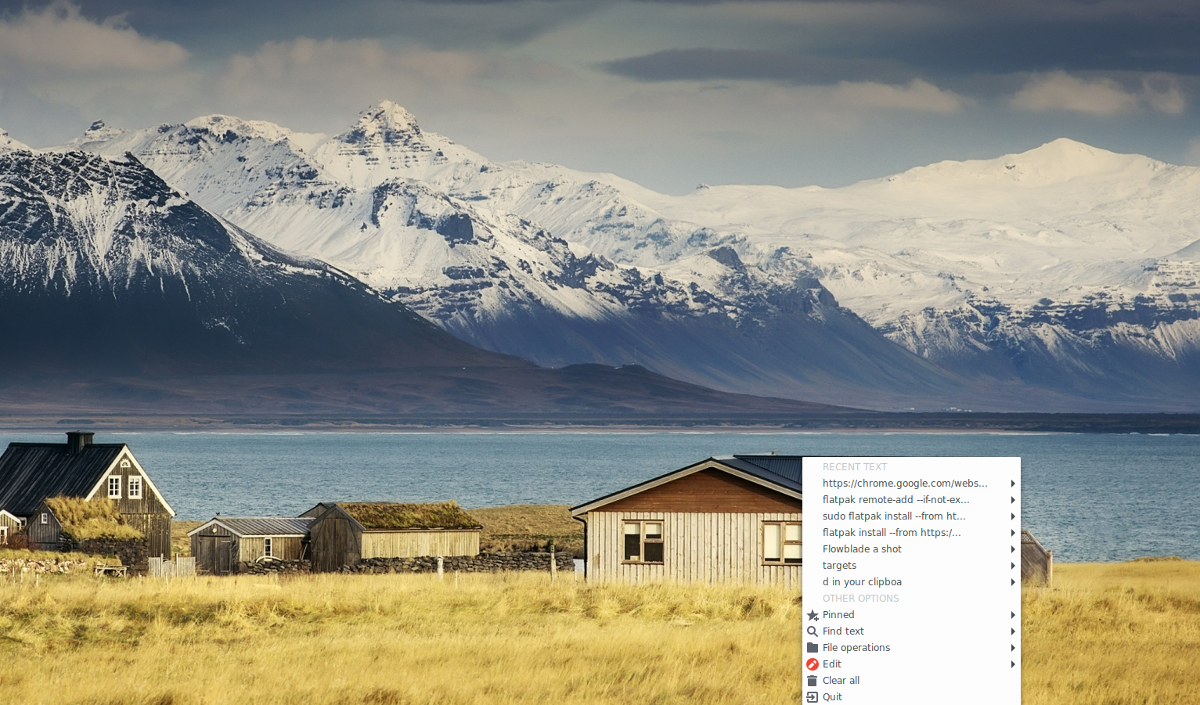
Para usar, encontre um pedaço de texto, clique em qualquer lugar eclique em “copiar”. Depois que a opção “copiar” for selecionada, o texto aparecerá instantaneamente no Boletim do Indicador. A partir daqui, você poderá vê-lo no aplicativo.
Fixando itens
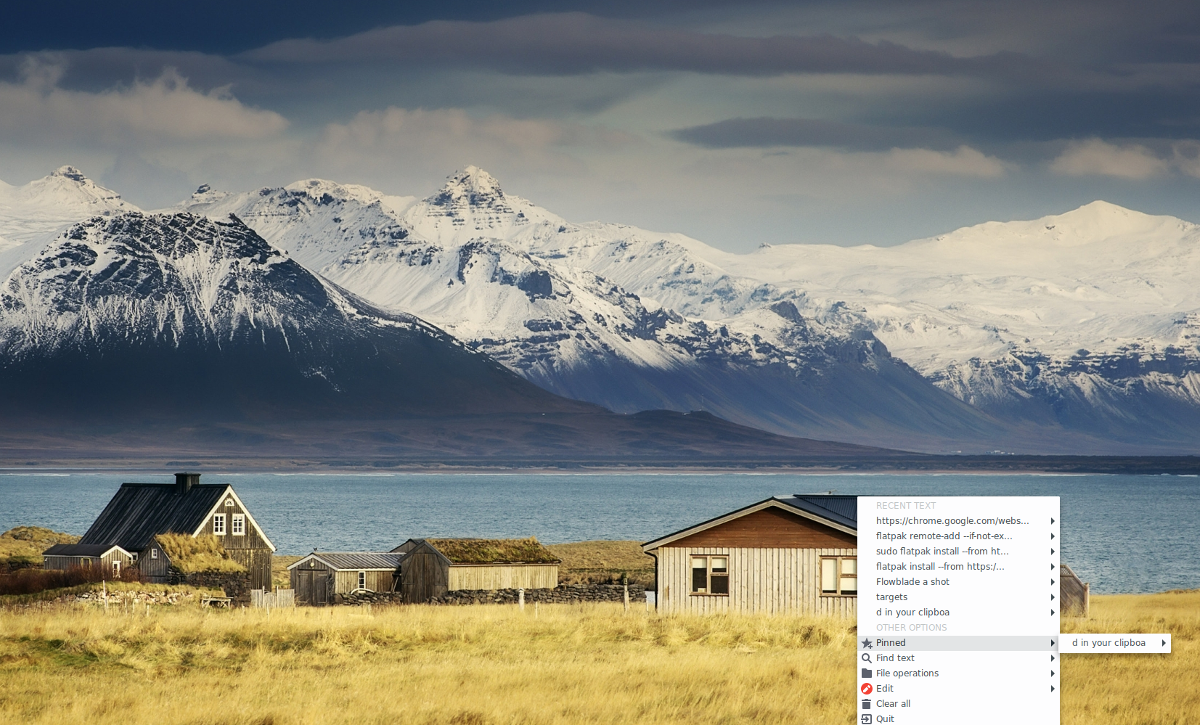
O Boletim do Indicador permite que os usuários sejam favoritos, ou “fixar”itens no histórico da área de transferência para acesso rápido. Se você salvou algo com o aplicativo ao qual deseja acesso fácil, encontre-o na lista e passe o mouse sobre ele para mostrar o menu de configurações. Depois disso, selecione "adicionar aos fixados".
Quando fixado, o item fica visível no menu "fixado".
Pesquisar na área de transferência
Um dos benefícios de ter uma melhoriaárea de transferência é uma função de pesquisa. Se você salvou algo no Boletim do Indicador para mais tarde, mas não consegue encontrá-lo e não deseja rolar por dezenas de itens, clique na opção "Localizar texto".
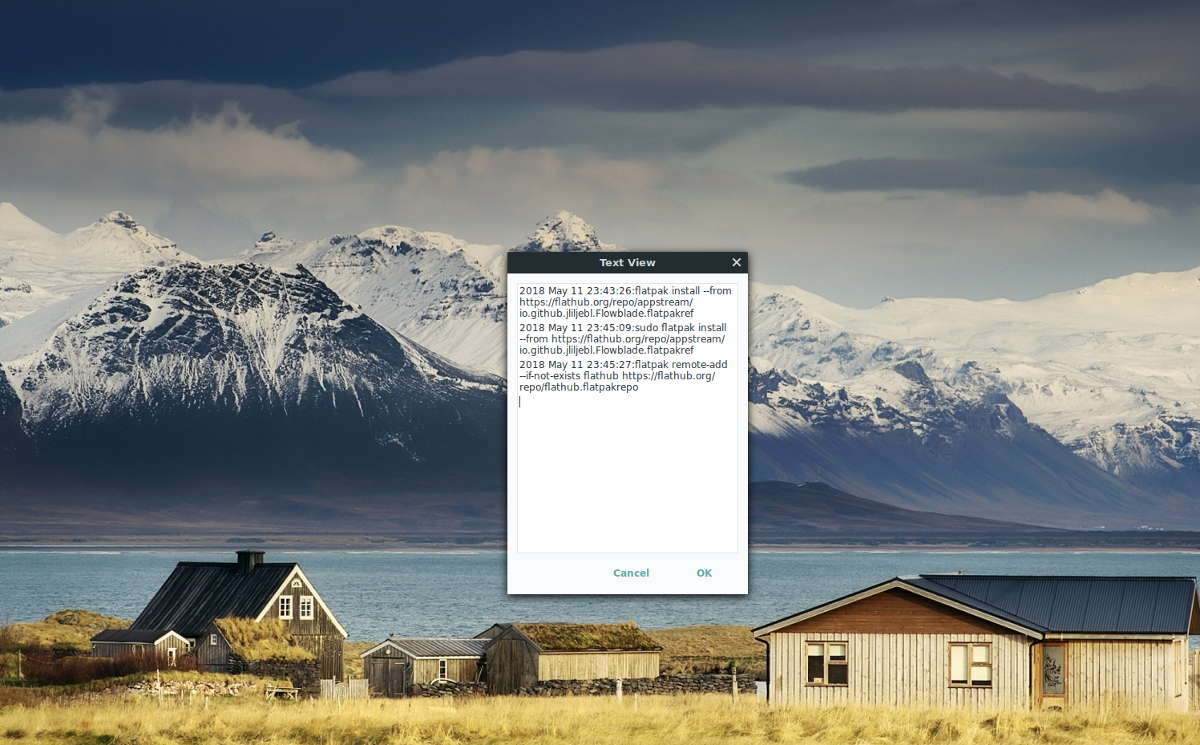
Dentro do menu "localizar texto", insira um termo de pesquisa e o item da área de transferência que você deseja deve aparecer!













Comentários